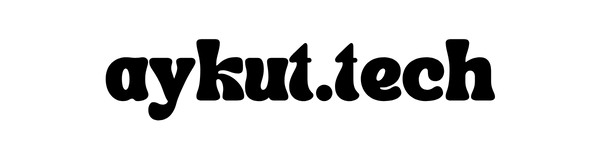Her evin bir köşesinde, bir zamanlar gözde olan ama artık teknolojinin hızına yenik düşmüş, kaderine terk edilmiş bir laptop vardır. Benimki de dolabın üst rafında, tozlu bir kutunun içinde bekliyordu: emektar 2014 model Dell Inspiron’um.

Windows 10 ile açılması dakikalar süren, iki Chrome sekmesi açınca fanları çığlık atmaya başlayan bu cihazı ne atabiliyor ne de kullanabiliyordum. Ta ki Google’ın sunduğu ücretsiz bir mucizeyle tanışana kadar: ChromeOS Flex.
Bu yazıda, size bir ürün tanıtımı yapmayacağım. Size kendi hikayemi, bu eski ve yavaş laptop’u nasıl alıp sadece bir saat içinde internette uçan, son derece kullanışlı bir cihaza dönüştürdüğümün gerçek ve adım adım deneyimini anlatacağım. Eğer sizin de evinizde böyle bir teknoloji yorgunu varsa, bu rehber onun için ikinci bir bahar olabilir.
Canlandırılacak olan eski laptop’unuz. (Laptopunuzun donanım özelliklerini anlamak veya yeni bir bilgisayar toplamak için Oyun Bilgisayarı Toplarken Nelere Dikkat Edilmeli?
ChromeOS Flex Nedir ve Neden Eski Laptop’unuz İçin Bir Kurtarıcı?
Konuya dalmadan önce, kahramanımızın kim olduğunu kısaca tanıyalım. ChromeOS Flex, Google tarafından geliştirilen, eski PC ve Mac’leri canlandırmak için tasarlanmış, bulut tabanlı ve hafif bir işletim sistemidir. Windows gibi ağır programlar ve arka plan servisleriyle sistemi yormak yerine, temel olarak internet tarayıcısı (Chrome) üzerinden çalışır. Bu sayede:
- İnanılmaz Hızlıdır: Düşük sistem gereksinimleri sayesinde en yavaş bilgisayarları bile saniyeler içinde açar.
- Güvenlidir: Google’ın güvenlik altyapısı ve düzenli güncellemeleriyle virüs derdiniz olmaz.
- Basit ve Sade: Karmaşık menüler, ayarlar yoktur. İnternete girmek, video izlemek, ofis işleri yapmak için idealdir.
- Tamamen Ücretsizdir: Evet, yanlış duymadınız. Tek kuruş ödemeden eski laptop’unuza yeni bir ruh kazandırabilirsiniz.
Projeye Başlamadan Önce: Gerekli Malzemeler
Bu teknolojik kalp masajı için ihtiyacımız olanlar oldukça basit:
- Canlandırılacak olan eski laptop’unuz.
- Kurulum medyasını hazırlamak için kullandığınız herhangi bir çalışan bilgisayar.
- İçi boş, en az 8 GB kapasiteli bir USB bellek.
- Ve tabii ki süreç boyunca size eşlik edecek bir fincan çay veya kahve.
Adım 1: Kurulum USB’sini Hazırlama (En Kritik Aşama)
Her şey, bu küçük USB belleği sihirli bir “kurtarma medyasına” dönüştürmekle başlıyor.
- Çalışan bilgisayarınızda Google Chrome tarayıcısını açın ve Chrome Web Mağazası’na girip arama kutusuna “Chromebook Kurtarma Yardımcı Programı” yazın.
- Bu resmi eklentiyi “Chrome’a Ekle” diyerek tarayıcınıza kurun.
- Eklentiyi çalıştırıp “Başlayın” dedikten sonra “Bir model seçin” ekranı gelecek. İlk kutucuktan üretici olarak “Google ChromeOS Flex” ve ikinci kutucuktan ürün olarak yine “ChromeOS Flex” seçeneğini işaretleyin.
- USB belleğinizi takın ve sonraki ekranda onu seçerek “Şimdi oluştur” butonuna basın. İnternet hızınıza göre bu işlem 15-20 dakika kadar sürebilir, sabırlı olun. İşlem bittiğinde artık her şeye hazırsınız!
Adım 2: Emektar Laptop’u USB’den Başlatma (BIOS Ayarları)
Bu adım, en “teknik” görünen ama aslında en kolay olan kısımdır. USB’yi eski laptop’a takın ve cihazı açarken sürekli olarak BIOS tuşuna (genellikle F2, F10, F12 veya Delete tuşudur) basın. Karşınıza gelen mavi/gri ekranda klavyenizin yön tuşlarıyla “Boot” (Önyükleme) sekmesine gelin ve listede USB belleğinizi birinci sıraya taşıyın. Ayarları kaydedip (genellikle F10) çıkın.
Adım 3: Kurulum ve “İlk Deneyim”
Bilgisayar yeniden başladığında sizi Windows logosu yerine ChromeOS Flex logosu karşılayacak.
Karşılama ekranında size iki seçenek sunulur: “Önce Dene” ve “Yükle”. Size kişisel tavsiyem, kesinlikle önce “Önce Dene” modunu seçmenizdir. Bu mod, sistemi kurmadan denemenizi sağlar. Böylece Wi-Fi kartınızın, ses sürücünüzün ve klavyenizin sorunsuz çalıştığından emin olursunuz.
Benim deneyimimde her şeyin çalıştığını gördükten sonra, masaüstündeki “ChromeOS Flex’i Yükle” seçeneğine tıkladım. Kurulumun diskinizdeki tüm verileri sileceği konusunda net bir uyarı alacaksınız, bu yüzden önemli dosyalarınız varsa bu adımdan önce mutlaka yedekleyin! Yaklaşık 15 dakikalık bir kurulumdan sonra her şey tamamdı.
Sonuç: Tozlu Raftan İnen Laptop’un İnanılmaz Değişimi
Peki, bunca zahmete değdi mi? Kesinlikle evet! İşte somut sonuçlar:
- Açılış Süresi: Windows 10 ile 2 dakika 15 saniyede açılan laptop, ChromeOS Flex ile sadece 28 saniyede kullanıma hazır hale geldi!
- Performans: Eskiden tek bir YouTube videosunu bile 720p’de zorla oynatan cihaz, şimdi 1080p videoları takılmadan akıcı bir şekilde oynatıyor. Aynı anda 7-8 sekme açmak artık bir hayal değil.
Artık bu laptop, aile büyüklerinin rahatça internette gezinebileceği, çocukların online ödevlerini yapabileceği veya benim sadece yazı yazmak için kullanabileceğim, odaklanmış ve hızlı bir cihaza dönüştü. Elektronik atık olmaktan kurtuldu ve yeniden evimizin bir parçası oldu.
Eğer sizin de bir köşede unuttuğunuz bir laptop’unuz varsa, ona bu ikinci şansı vermekten çekinmeyin. Sonuç sizi gerçekten şaşırtacak.